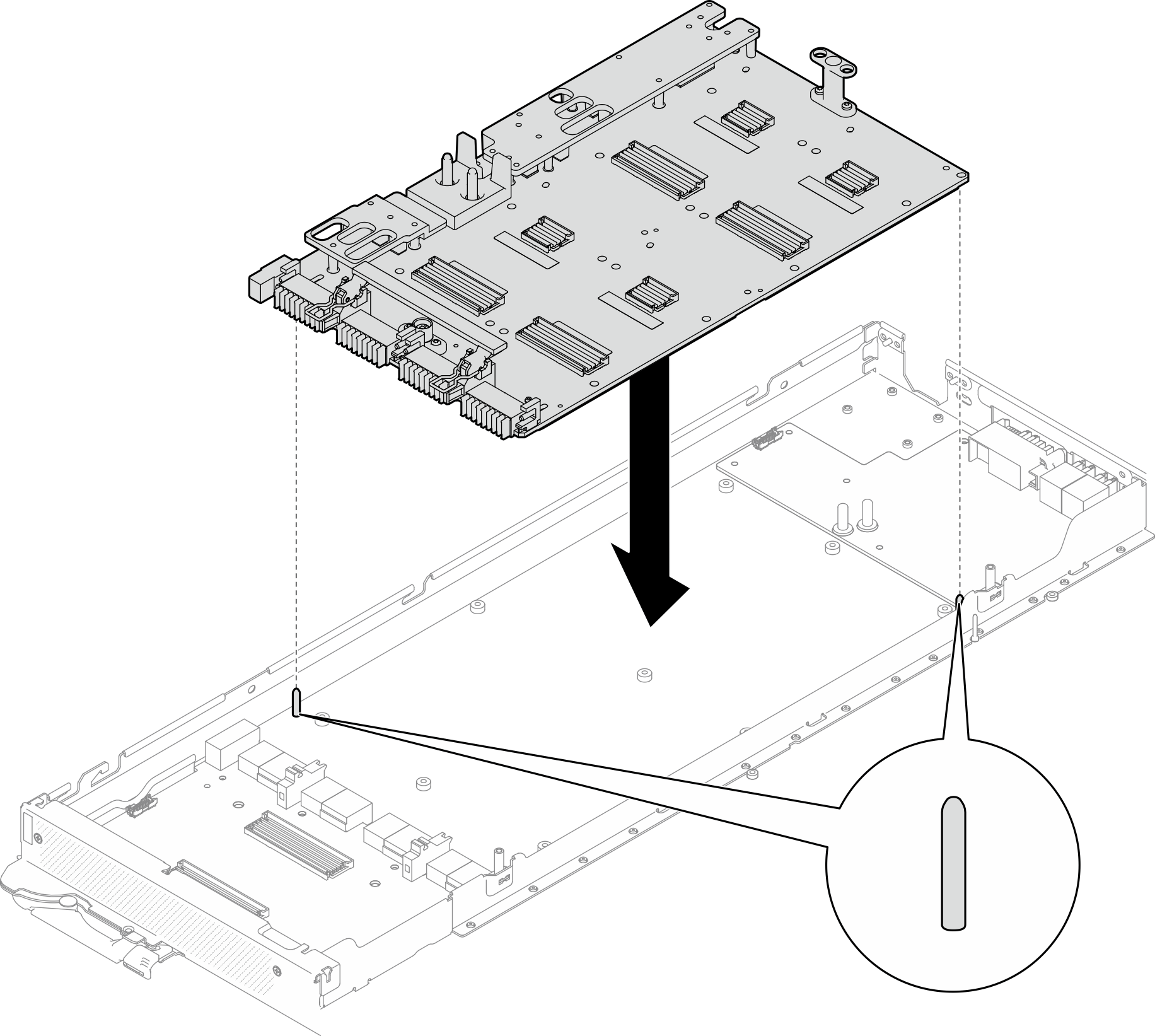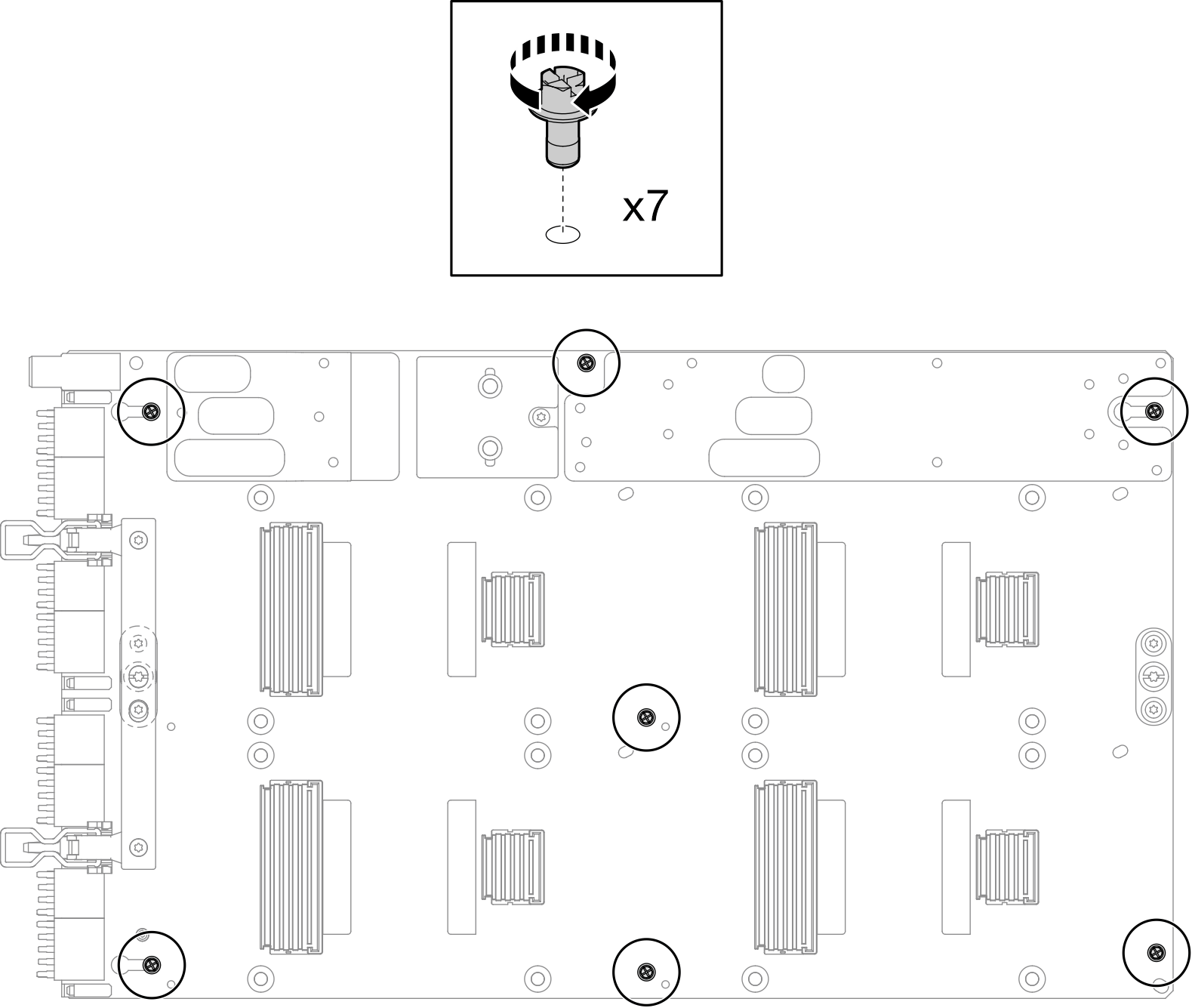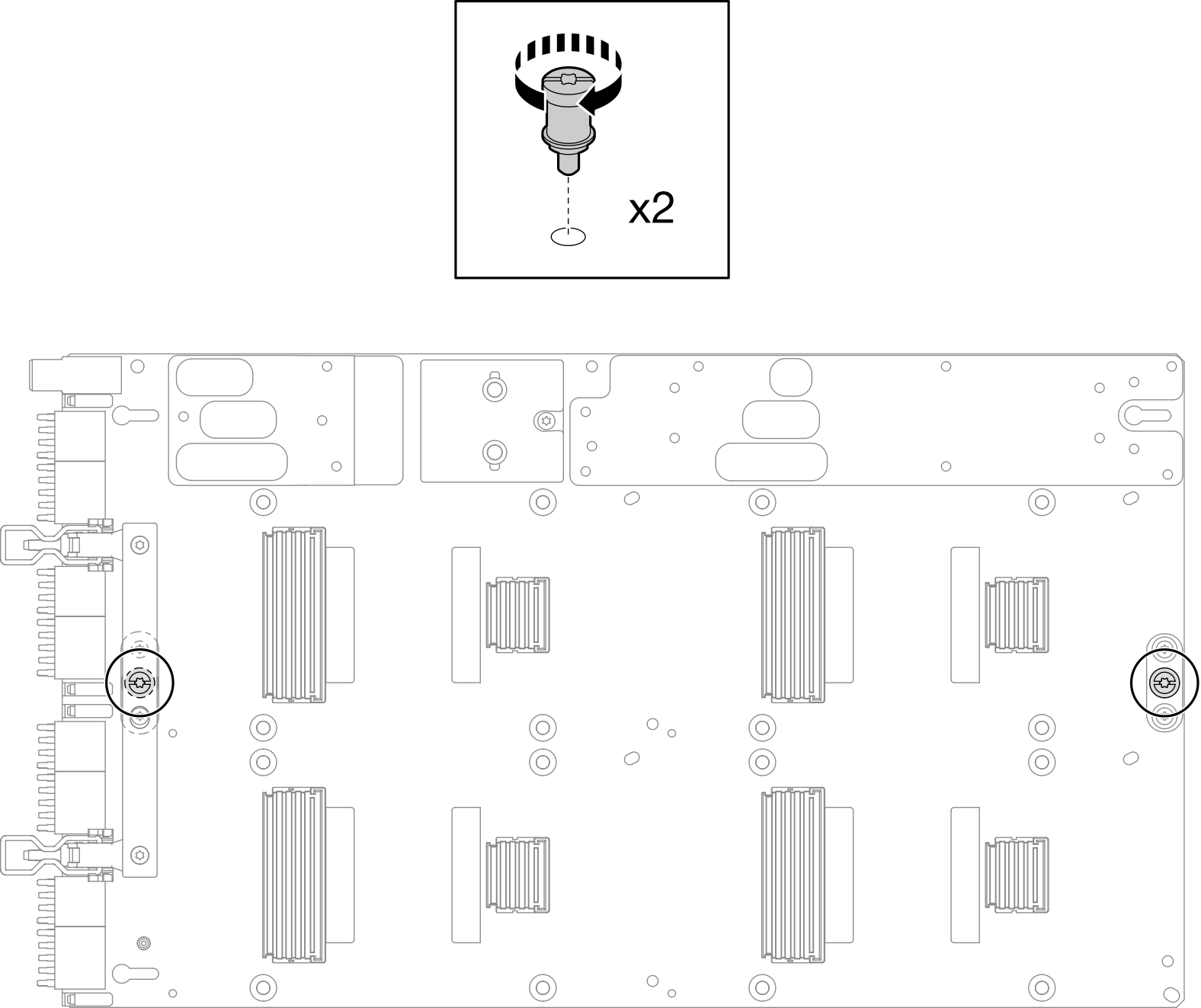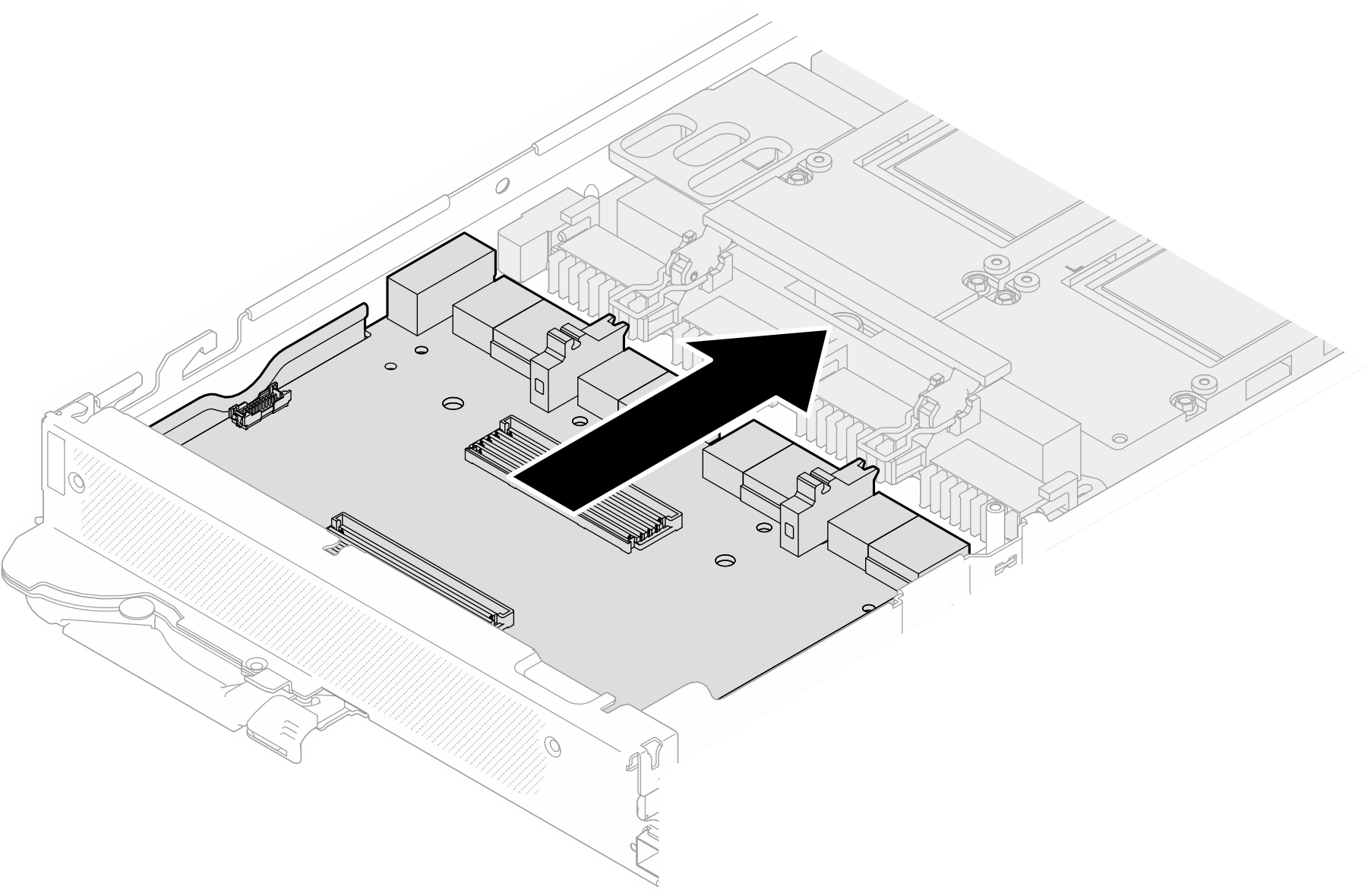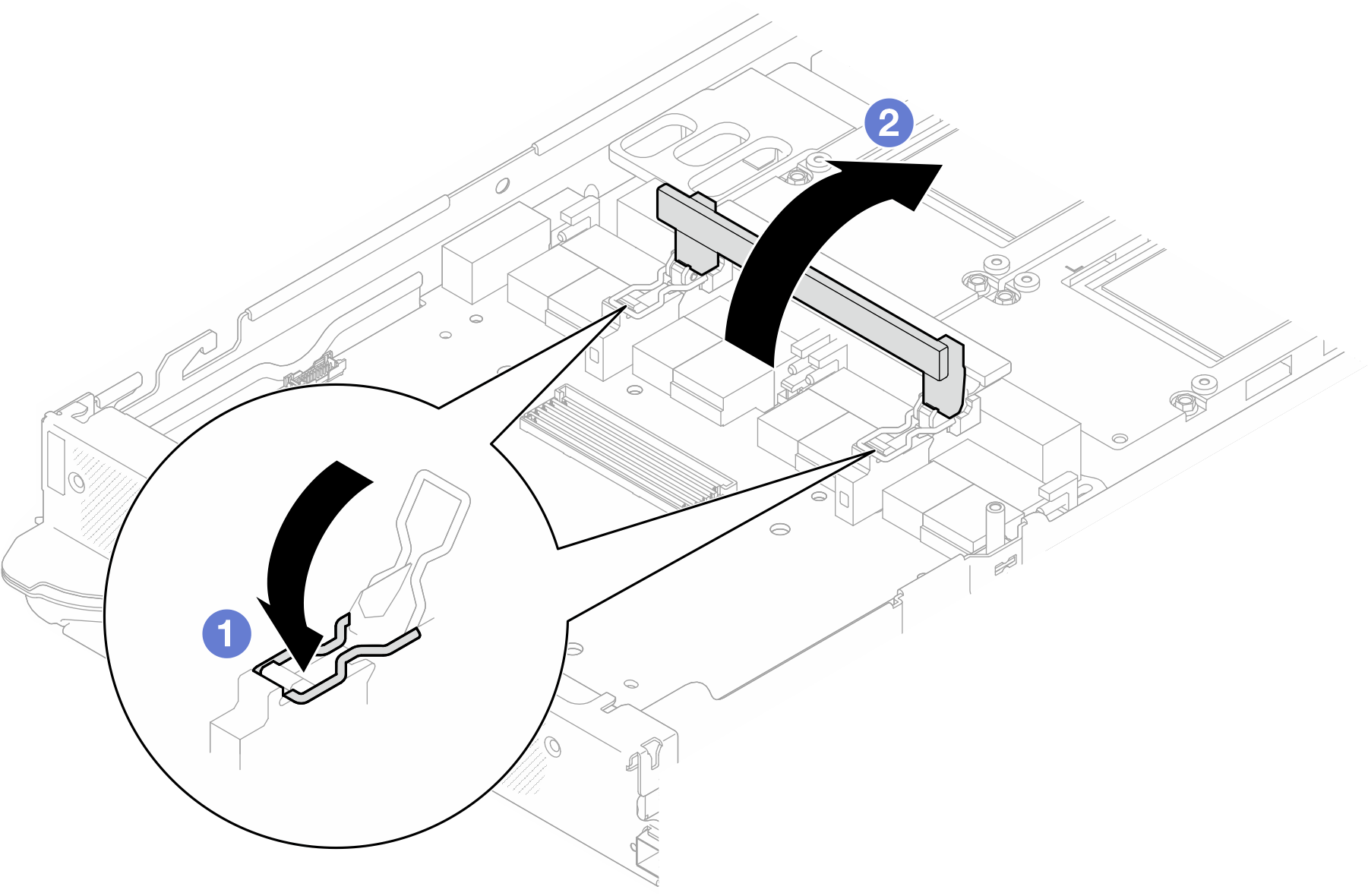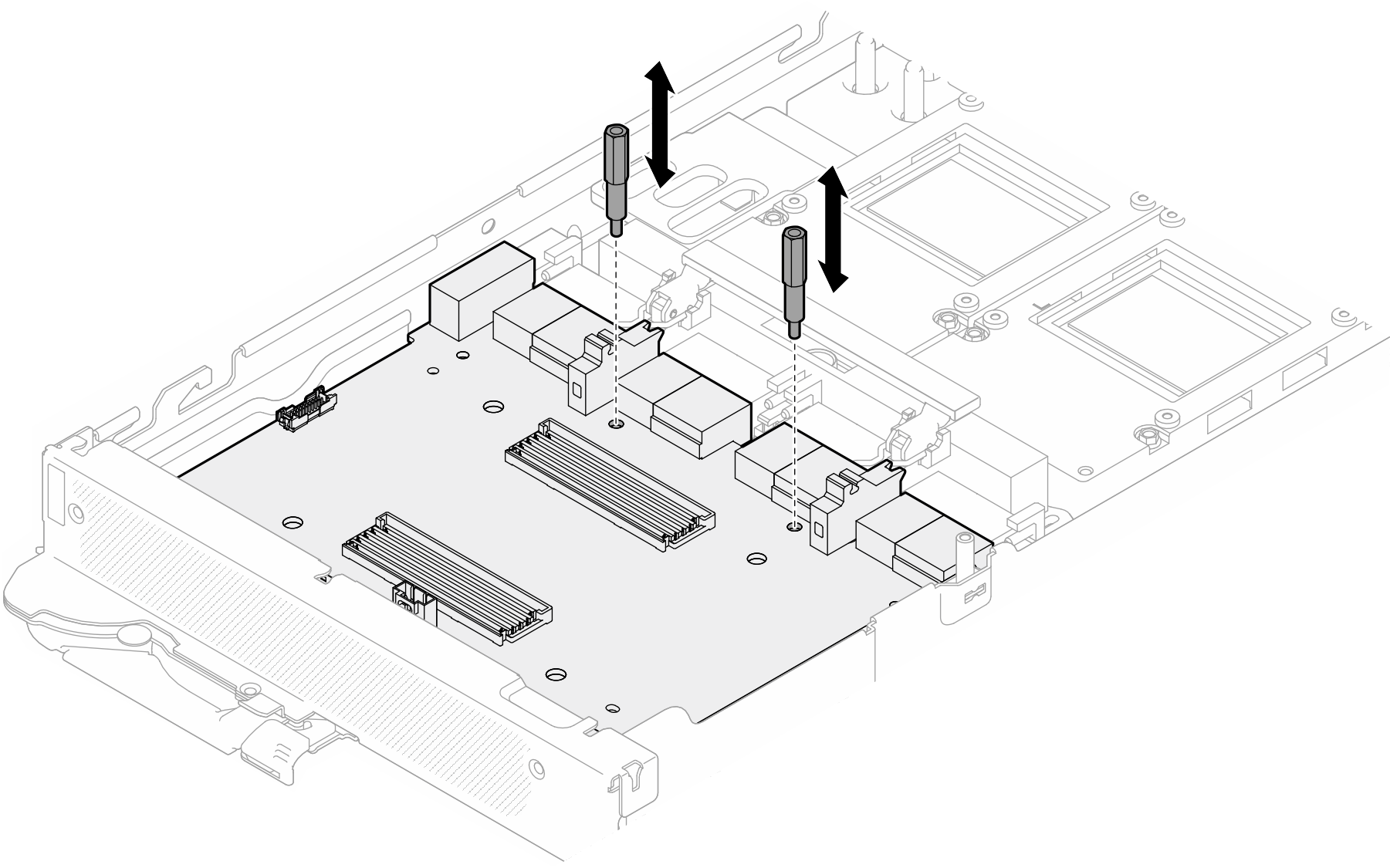GPU 보드 설치(숙련된 기술자 전용)
다음 정보를 사용하여 GPU 보드를 설치하십시오.
이 작업 정보
필수 도구
구성 요소를 올바르게 교체하려면 아래 나열된 필수 도구를 갖춰야 합니다.
나사 및 드라이버
해당 나사를 올바르게 설치 및 제거할 수 있도록 다음 드라이버를 준비하십시오.나사 유형 드라이버 유형 Torx T10 나사 Torx T10 드라이버 Torx T15 나사 Torx T15 드라이버 Phillips #1 나사 Phillips #1 헤드 드라이버 Phillips #2 나사 Phillips #2 드라이버
작업을 수행하려는 해당 DWC 트레이의 전원을 끄십시오.
워터 루프의 손상을 방지하려면 워터 루프를 제거, 설치 또는 접을 때 항상 워터 루프 캐리어를 사용하십시오.
토크 드라이버가 없는 경우 요청 시 토크 드라이버를 이용할 수 있습니다.
- 패키지 상자에서 새 GPU 보드를 제거하는 동안 두 손으로 GPU 보드의 긴 면을 잡으십시오.그림 1. 패키지 상자에서 GPU 보드 제거
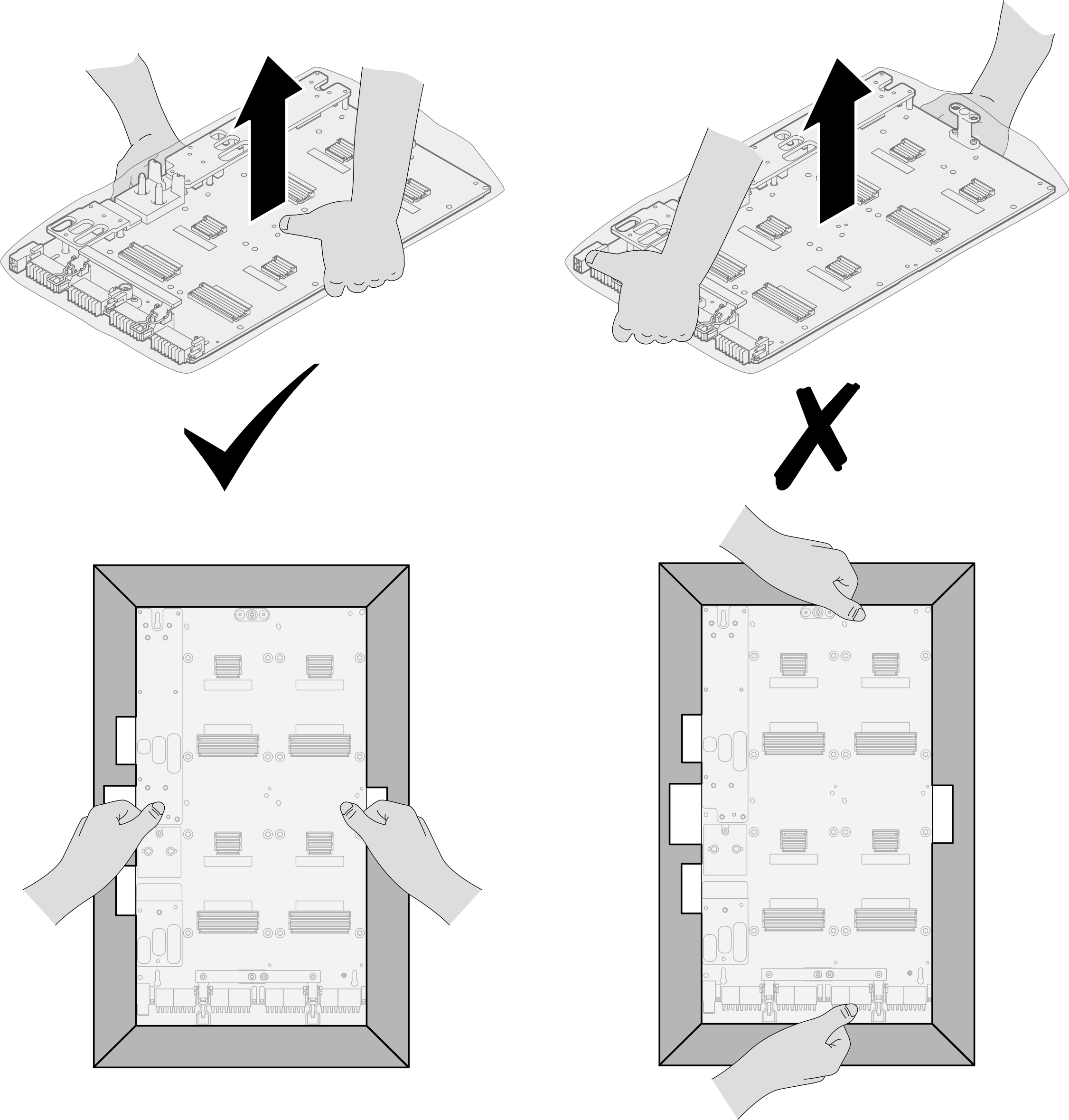
플라스틱 보호 백에서 GPU 보드를 제거했으면 양손으로 두 개의 핸들을 잡고 GPU 보드를 옮기십시오.
그림 2. 패키지 상자에서 GPU 보드 제거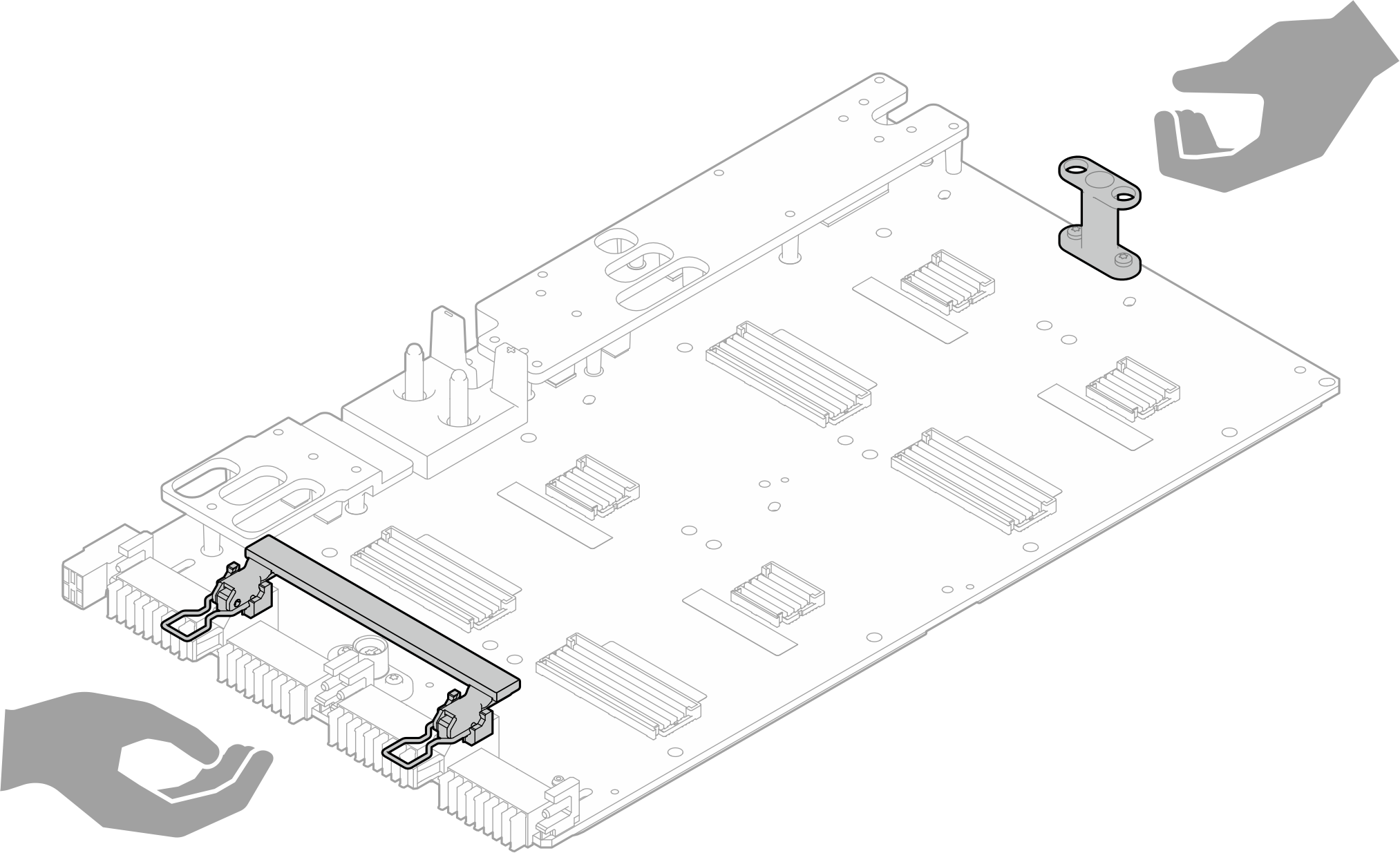
갭 패드/퍼티 패드 위치 및 방향을 식별하려면 갭 패드/퍼티 패드 식별 및 위치의 내용을 참조하십시오.
갭 패드/퍼티 패드를 교체하기 전에 인터페이스 플레이트 또는 하드웨어 표면을 알코올 청소 패드로 부드럽게 청소하십시오.
변형을 방지하기 위해 갭 패드/퍼티 패드를 조심스럽게 잡으십시오. 나사 구멍이나 입구가 갭 패드/퍼티 패드 재질로 막혀 있지 않은지 확인하십시오.
만료된 퍼티 패드를 사용하지 않습니다. 퍼티 패드 패키지의 유효 기간을 확인합니다. 퍼티 패드가 만료된 경우 새 패드를 구입하여 제대로 교체합니다.
서버의 최신 펌웨어 및 드라이버 업데이트를 확인하려면 ThinkSystem SD650-N V3용 드라이버 및 소프트웨어 다운로드 웹 사이트로 이동하십시오.
펌웨어 업데이트 도구에 대한 자세한 정보를 보려면 펌웨어 업데이트로 이동하십시오.
- 이 절차의 비디오는 YouTube에서 볼 수 있습니다.
절차
네트워크 보드를 설치하십시오. 네트워크 보드 설치(숙련된 기술자 전용)의 내용을 참조하십시오.
GPU 보드에 GPU를 설치합니다. GPU 설치(숙련된 기술자 전용)의 내용을 참조하십시오.
MCIO 케이블을 설치합니다. 내장 케이블 배선의 안내 및 배선 정보를 따르십시오.
버스 바를 설치합니다. 버스 바 설치의 내용을 참조하십시오
십자형 브레이스를 설치하십시오. 십자형 브레이스 설치의 내용을 참조하십시오
트레이 덮개를 설치하십시오. 트레이 덮개 설치의 내용을 참조하십시오
엔클로저에 트레이를 설치하십시오. 엔클로저에 DWC 트레이 설치의 내용을 참조하십시오.
- 필요한 모든 외부 케이블을 솔루션에 연결하십시오.주QSFP 케이블을 솔루션에 추가로 연결하십시오.
각 노드의 전원 LED가 빠르게 깜박이다가 느려지는지 확인하십시오. 이는 모든 노드의 전원을 켤 준비가 되었음을 나타냅니다.